
发布时间:2022-09-02 11: 29: 23
品牌型号:华硕K555L
系统:Windows10系统64位
软件版本:EasyRecovery Professional
在生活和工作的过程中,图片早已成为了记录美好、承载信息的优质载体。如果图片发生了破损或丢失,其中所蕴含的讯息也会荡然无存。下面,小编就以“图片损坏是什么原因,图片损坏打不开如何修复”这两个问题为例,向大家介绍一下,有关图片损坏的相关知识,以及对应的修复方法。
一、图片损坏是什么原因
造成图片文件发生损坏的原因有很多,主要包括以下几大类。
1.文件破损
在接收或传输图片的过程中,如果在文件未完全传送的情况下,就强行结束,就会导致图片文件发生损坏。除此之外,电脑病毒也会对图片文件进行一定的破坏,从而导致其无法正常打开。
2.不支持文件格式
第二种原因就是图片文件的格式有误,这种情况下,就需要使用特定的图片格式转换器,对图片的文件类型进行转化,不需要进行额外的修复操作。
3.电脑磁盘损坏
第三种原因是因为电脑磁盘本身出现破损,导致其内部存储的图片文件出现了丢失或损坏,这就需要对数据文件进行整体的扫描和修复了。
二、图片损坏打不开如何修复
一般情况下,想要修复受损的图片文件,都需要借助第三方的数据恢复软件。通过软件进行修复的图片,会还原到未损坏的初始状态。接下来,小编就使用Easyrecovery恢复软件为例,向大家演示一下,修复受损图片的详细过程。
1.选择恢复内容
如图2所示,进入软件主界面后,勾选“多媒体文件”一栏中的“图片”选项。选择完成后,点击底部的“下一个”按钮。
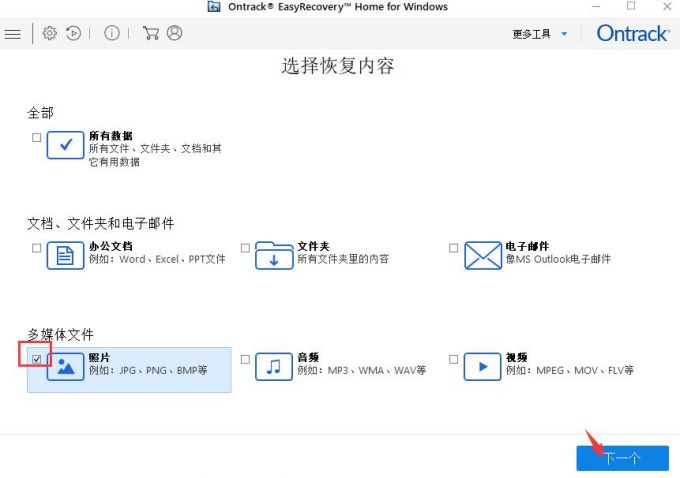
2.从恢复界面
“从恢复”界面是用于选择图片修复的文件存储位置的。可以点击上方的“选择位置”命令,从文件夹中选择目标源,也可以直接通过“已连接硬盘”一栏,选择图片的原始存储位置。选择完成后,点击底部的“扫描”命令,开始识别隐藏的图片信息。
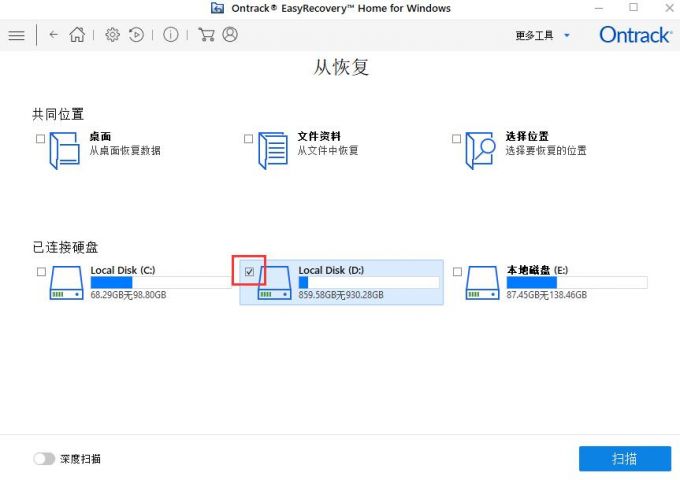
3.扫描文件
如图3所示,图片文件在扫描的过程中,会在右上角呈现一个“预览”窗口。如果在预览窗口中看到想要进行修复的图片,可以点击底部的“停止”命令,提前结束扫描。
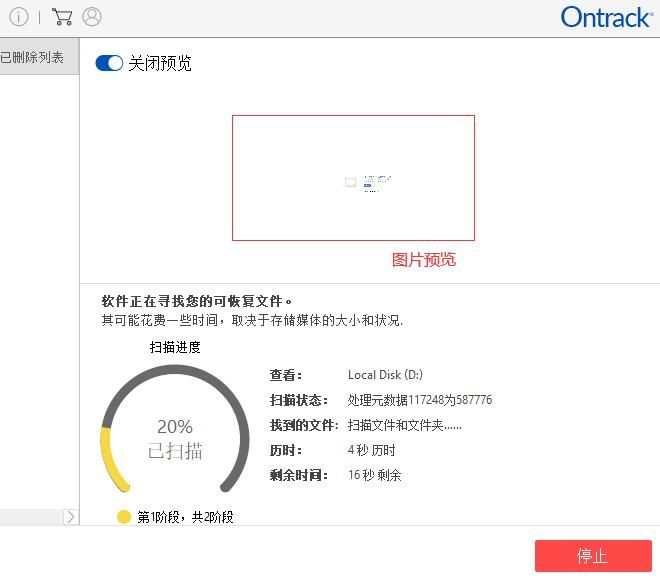
4.扫描成功
扫描结束后,会弹出信息提示窗口。其中包括文件夹的数量和文件体积,关闭该窗口,开始进行图片恢复。
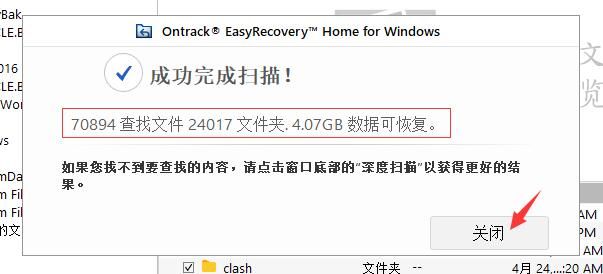
5.树状视图查看文件
如图5所示,界面左侧的“文件类型”列表,提前将扫描出来的图片,按照不同的文件类型进行排列,可以通过不同的文件夹查找对应的图片文件。
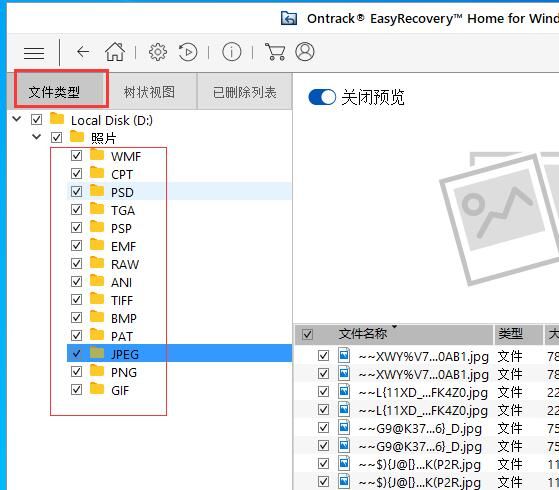
6.选择恢复文件
右侧的文件显示区域,可以查看图片的详细信息。找到想要进行修复的图片文件后,选择该文件,点击底部的“恢复”命令,就可以了。
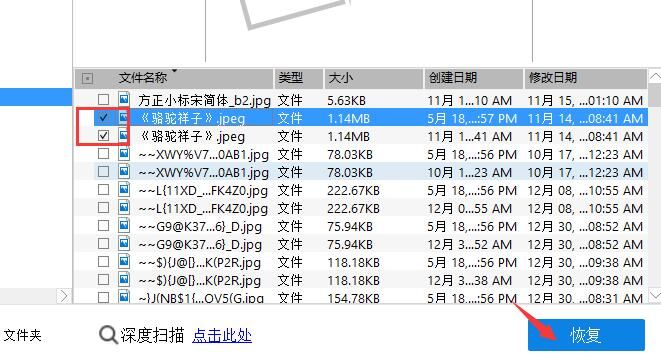
7.深度扫描
如果在文件显示区域,没有找到想要修复的图片,可以点击界面底部的“深度扫描”命令,对磁盘进行二次扫描。二次扫描完成后,再执行文件恢复操作就可以了。
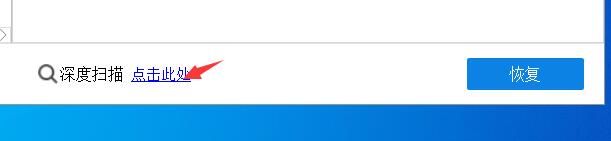
三、使用Easyrecovery修复数据的优势有哪些
Easyrecovery除了能够修复图片,还可以恢复其他数据文件,功能十分全面。下面,小编就向大家介绍一下,使用Easyrecovery修复数据的优势。
1.双系统平台
第一个优势就是,Easyrecovery是能够支持双系统平台的。市面上大部分的数据恢复软件,都是基于Windows平台搭建的,对于Mac用户来说,非常不友好,Easyrecovery就很好地解决了这个问题。
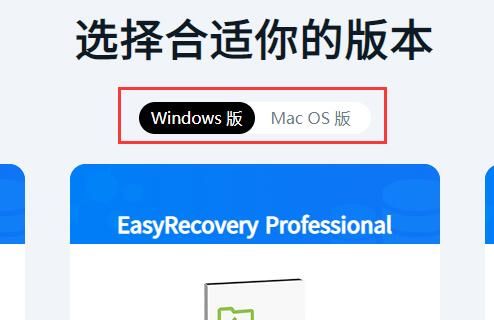
2.软件版本众多
进入Easyrecovery的中文网站,可以在下载界面中选择不同版本的软件包,包括“个人版、专业版以及企业版”,能够同时满足不同用户的使用需求。
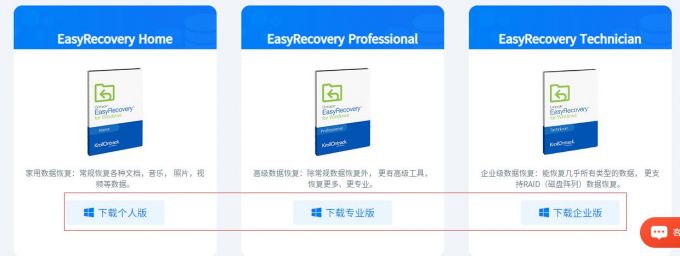
3.数据恢复的类型广
第三点是这款软件可修复的数据类型很广,从电子文档到图片音频,都能进行修复,覆盖的文件类型多达数百种。
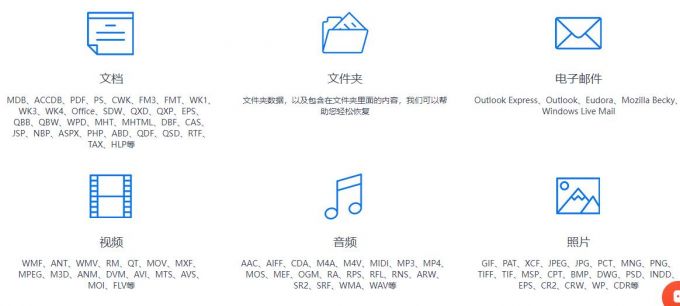
以上,就是关于图片损坏是什么原因,图片损坏打不开如何修复这两个问题的回答了。通过小编的介绍,相信大家对Easyrecovery这款软件已经有了基础的认识,也欢迎大家前往Easyrecovery的中文网站进行试用和选购。
作者:吴朗
展开阅读全文
︾